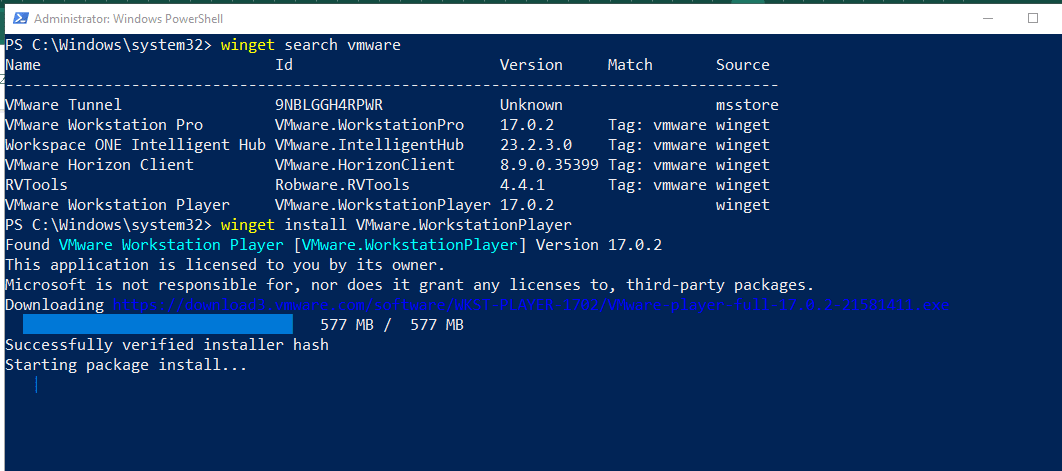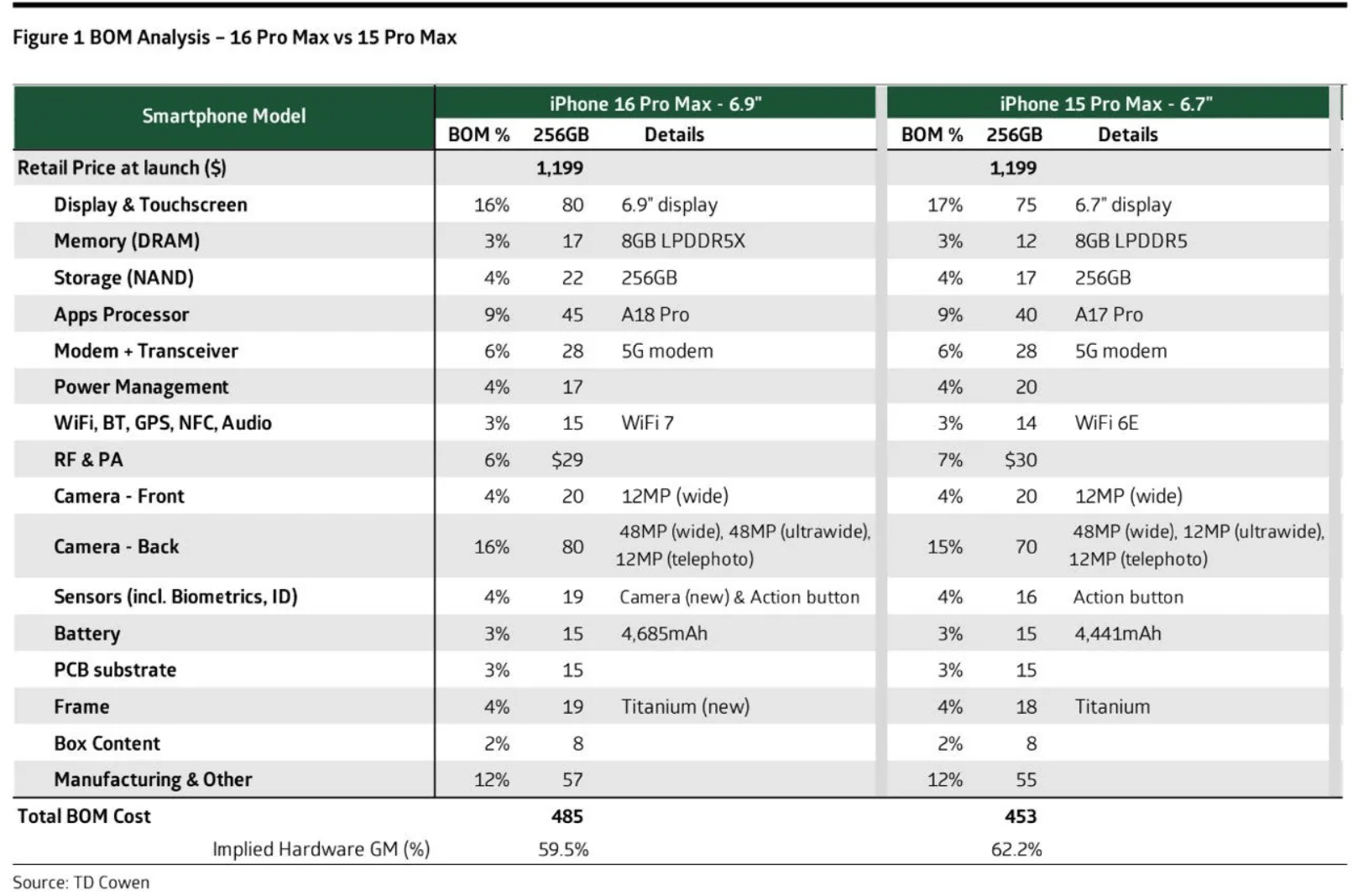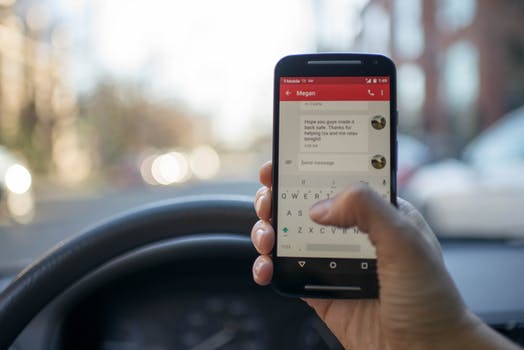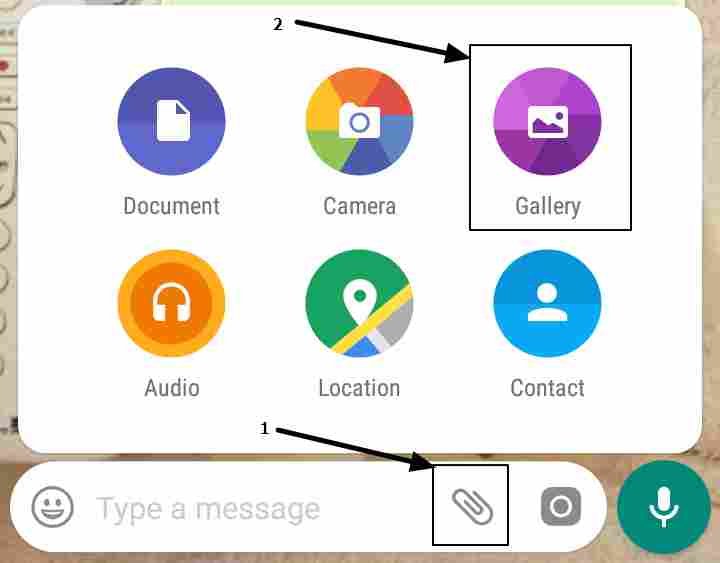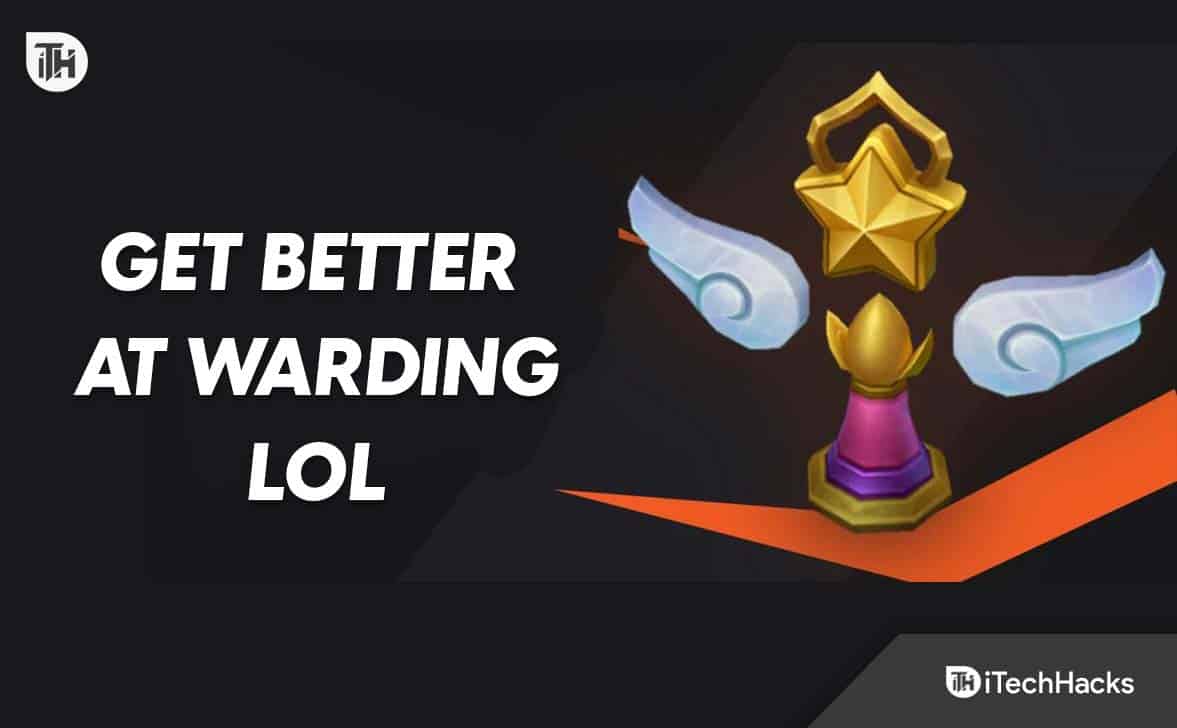Att installera Microsoft Company Portal -appen på Windows 11 eller 10 med Winget gör det möjligt för anställda att säkert få tillgång till företagets resurser, appar och tjänster. Det säkerställer att arbetsapparaterna uppfyller säkerhetspolicyn samtidigt som de ger tillgång till godkända verktyg. Företagsportal används ofta i Microsoft Intune, A Mobile Device Management (MDM) och Mobile Application Management (MAM). Med hjälp av företagets portal kan IT-administratörer hantera och säkra företagsdata, och användare kan också kontrollera enhetens efterlevnad, installera appar och få tillgång till företagsspecifika resurser.
Vad är winget?
Winget är ett Windows-pakethanterare och kommandoradsverktyg som gör det möjligt för Windows 11 och 10-användare att installera programvara snabbt i Winget-förvaret eller MS-butiken. Det sparar mycket tid och kan installera flera applikationer. För att använda Winget måste användare använda Windows 10 (version 1809) eller senare eller Windows 11.
Steg 1: Öppna CMD med administratörsbehörigheter
Vi behöver PowerShell eller Command Prompt Admin Access för att installera nya applikationer; Därför innan du planerar att använda “Vingett, ”Öppna terminalen.
För det, på tangentbordet, tryck påVinstnyckelochXtillsammans (dvs.Win+x) för att öppna strömmenyn. Där, väljTerminal (administratör). Bekräfta prompten för användarkontokontroll (UAC) genom att klicka på Ja när systemet ber om det.
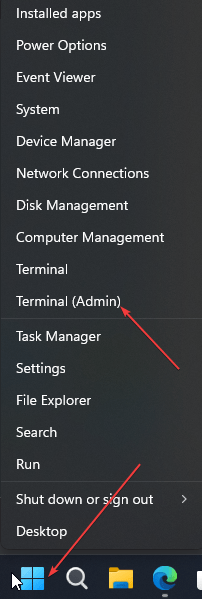
Steg 2: Sök efter företagets portalpaket
Nu, när du har kommandoterminalen, låt oss först söka om företagets portalpaket är tillgängligt att installera eller inte. För den typen:
winget search CompanyOvanstående kommando kommer att lista alla paket relaterade till företaget. Vi måste hitta "Company Portal" -paketet i listan.

Steg 3: Installera företagets portal med winget
Nu när vi vet att företagets portalpaket kan installeras med Winget via MSSTORE kan vi köra installationskommandot.
winget install "Company Portal"Installationsprocessen kan ta några minuter, beroende på hastigheten på internetanslutningen. Men när den är klar kommer du att ha den senaste versionen av företagets portal på din Windows 11 eller 10.
Steg 4: Verifiera installationen
När installationen är klar kan du verifiera det genom att starta företagets portal:
- Klicka på Windows Start -knappen och skriv företagsportalen.
- Klicka på företaget Portal App eftersom dess ikon verkar starta den.
- Alternativt kan vi också använda följande kommando för att kontrollera installationsstatus:
winget list "Company Portal"Steg 5: Logga in och konfigurera företagets portal
När du öppnar företagets portal kommer en inloggningssida att visas; Ange din organisations referenser där. Beroende på ditt företags installation kan du behöva:
- Registrera din enhet i Intune.
- Acceptera säkerhetspolicyer.
- Installera nödvändiga organisatoriska appar.
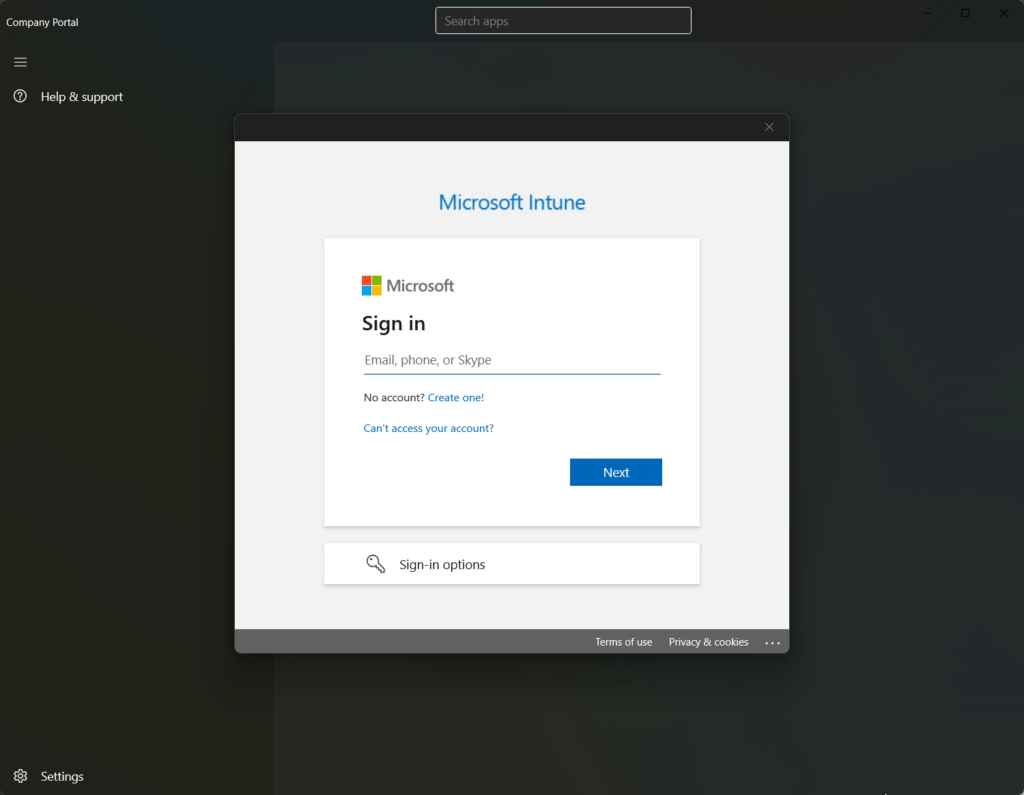
Uppgradera
För att ladda ner och installera den framtida uppdateringsportalen kan vi använda den givna Winget -kommandosyntaxen:
winget upgrade "Company Portal"Avinstallation
För att ta bort företagets portal i framtiden kan vi också använda winget -kommandot; Här är det:
winget uninstall "Company Portal"Slutsats
Att installera företagets portal med Winget är enkelt och effektivt, särskilt för IT -administratörer som hanterar flera enheter. Denna handledning hjälper alla som vill installera företagets portal på alla Windows 10 eller 11 -maskiner med ett enda kommando. Om du stöter på några problem när du följer stegen i den här guiden, meddela oss.
För ytterligare hjälp eller felsökning, seOfficiell Microsoft -dokumentation.
Andra artiklar: